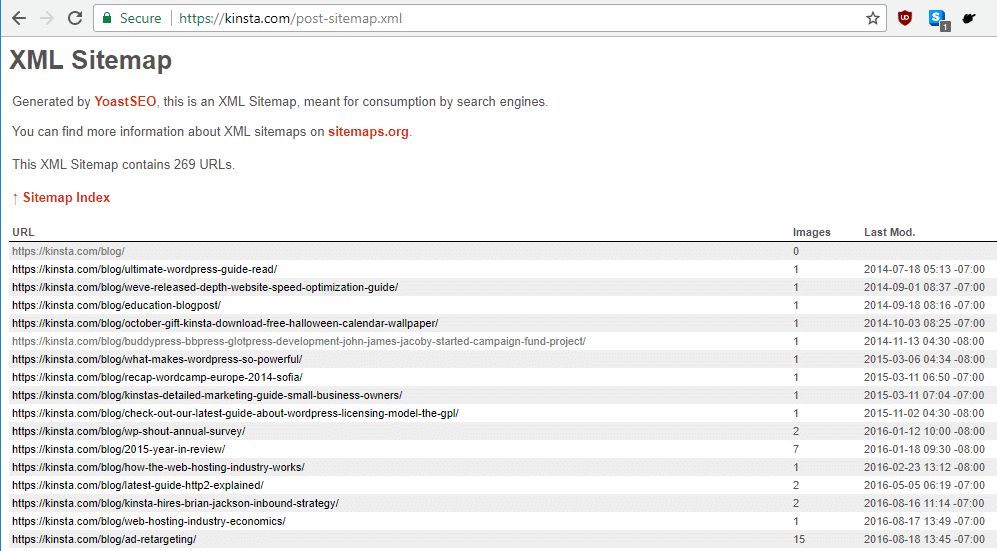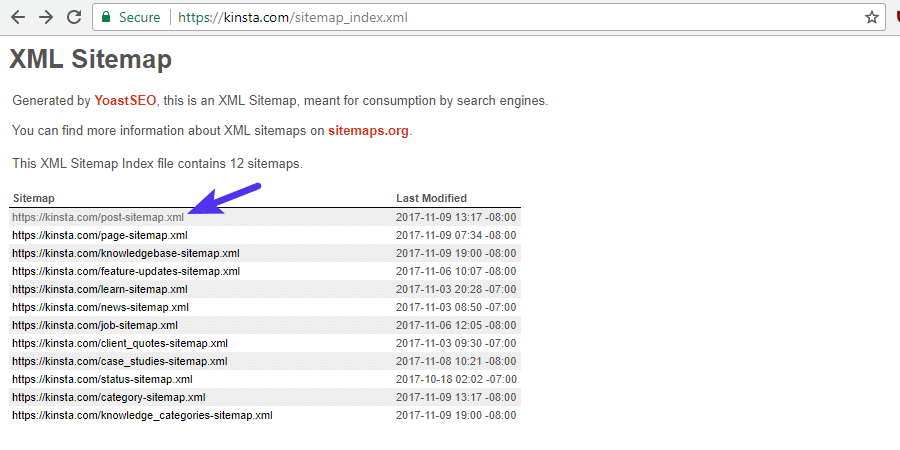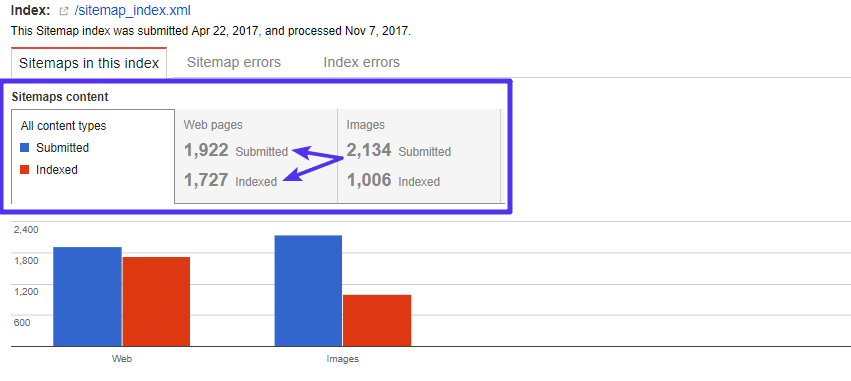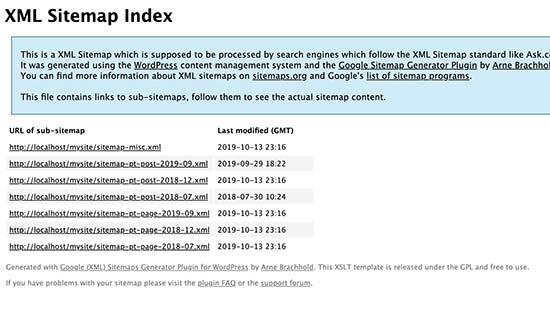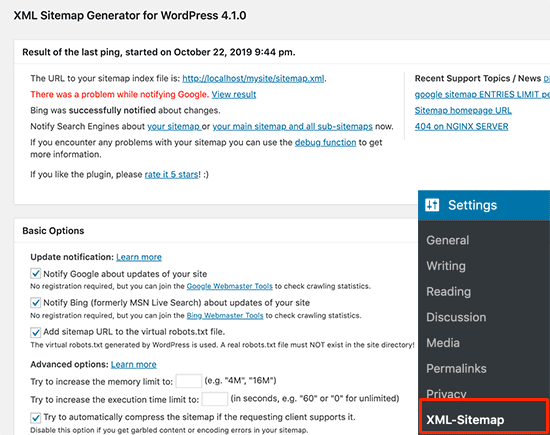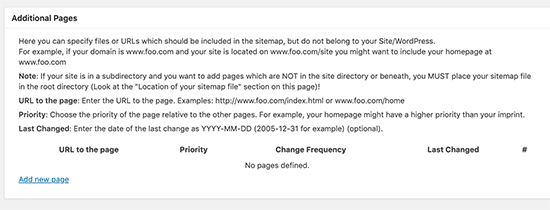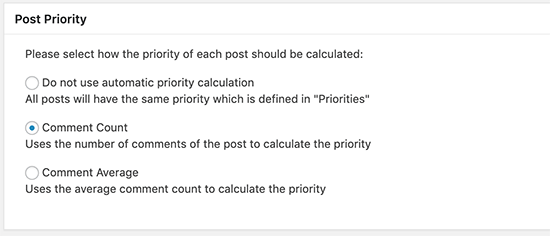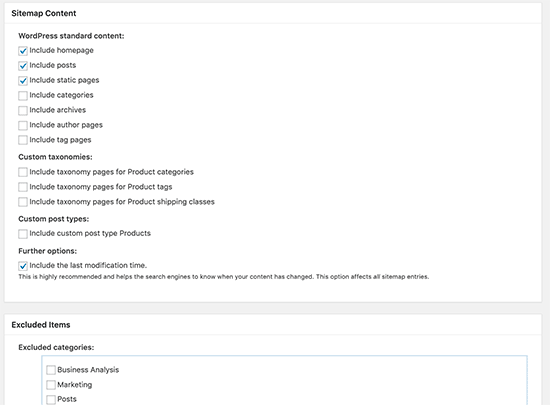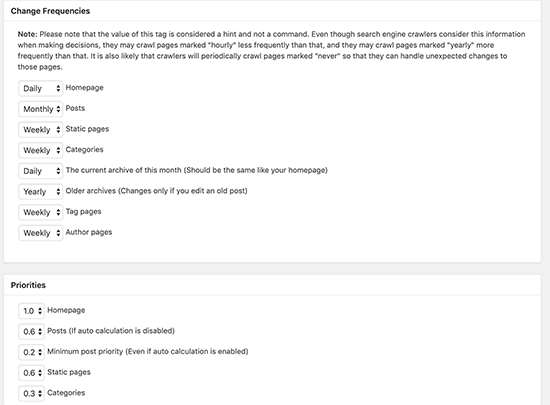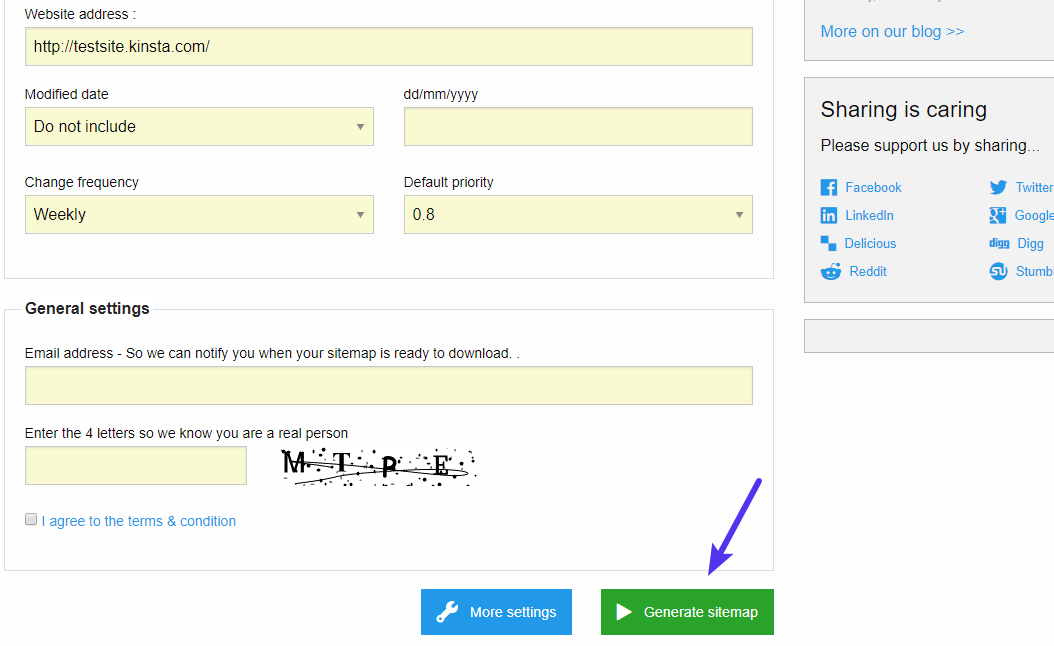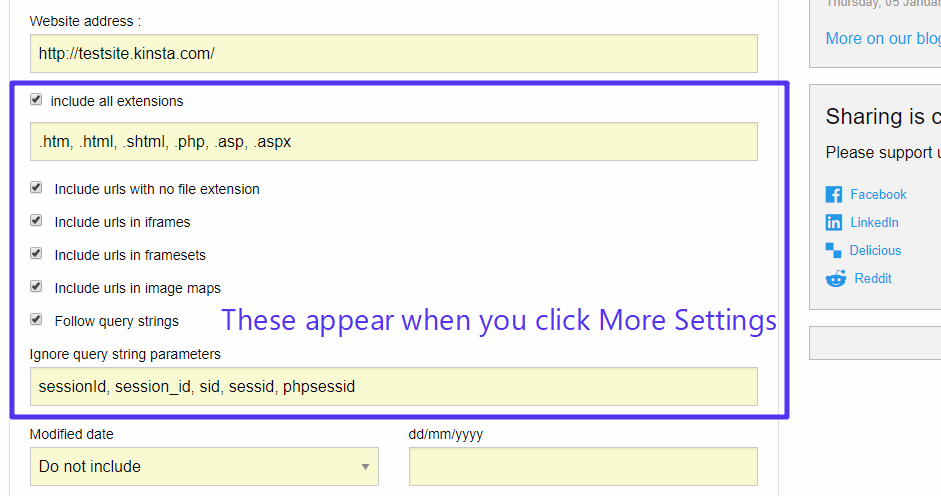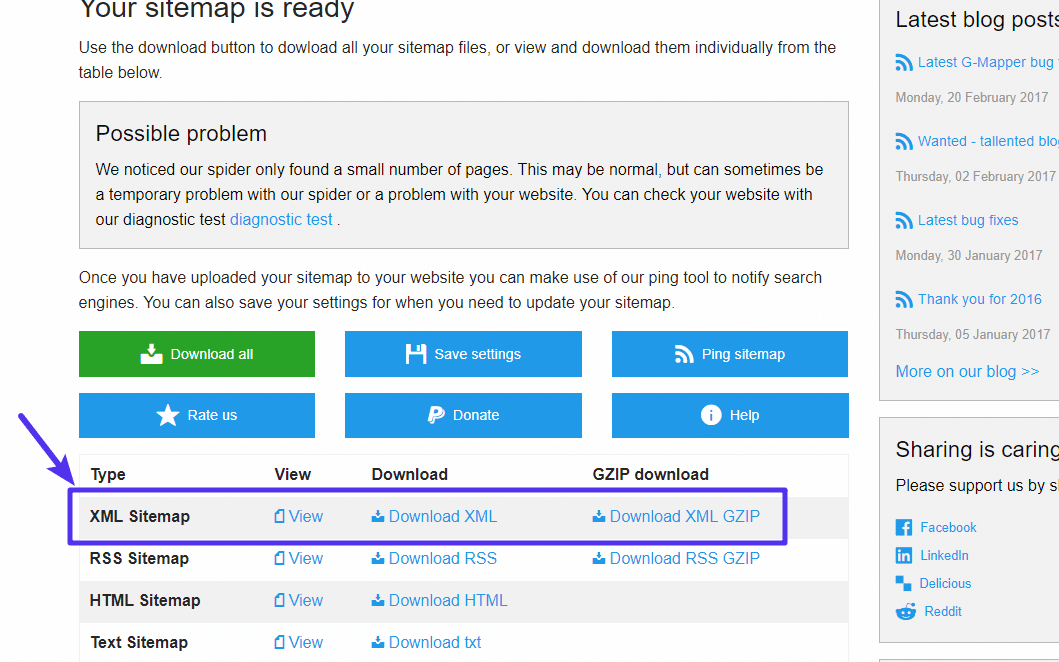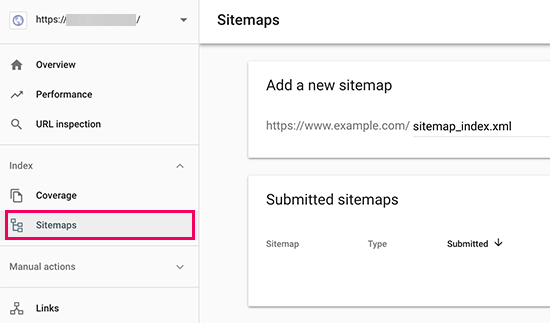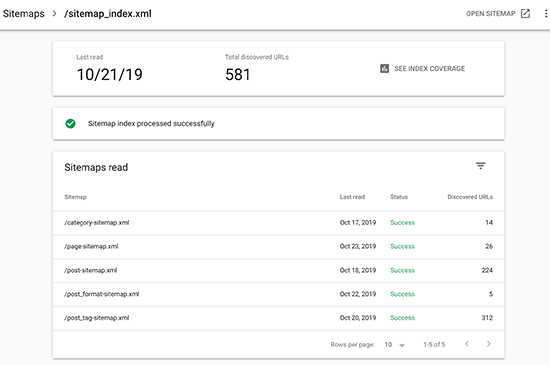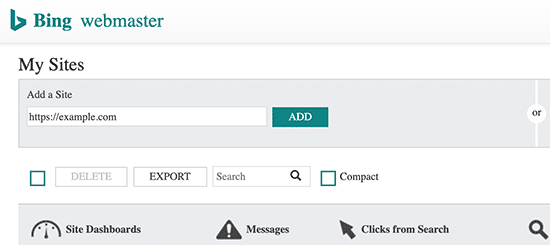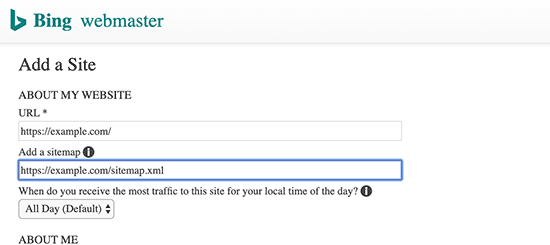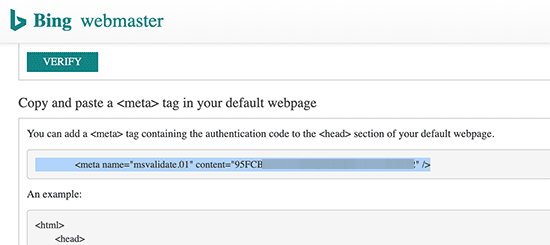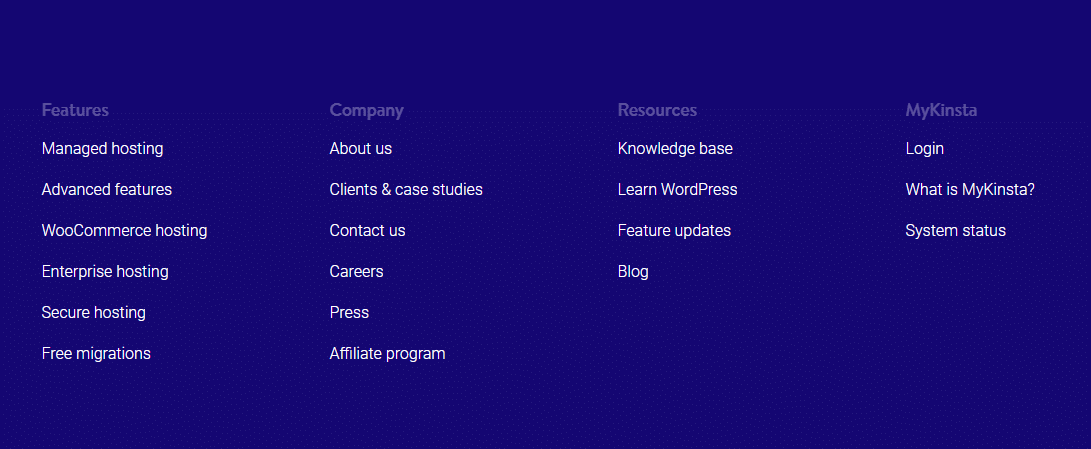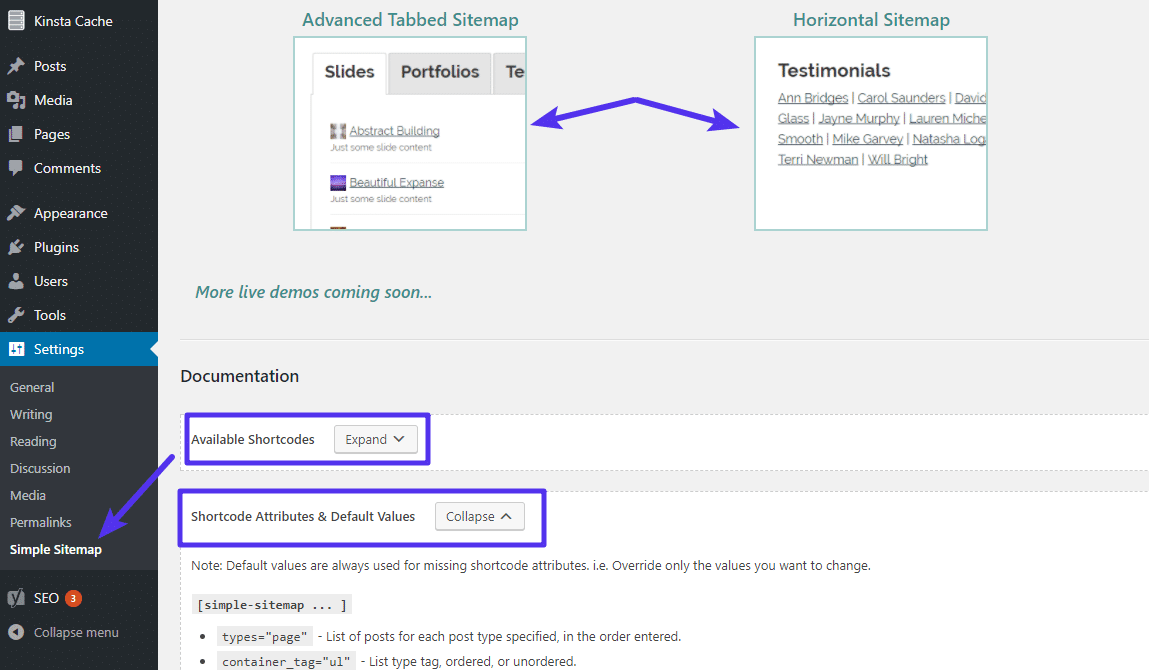كيفية إنشاء خريطة الموقع (XML Sitemap) وإرسالها إلى محركات البحث
إنشاء خريطة الموقع
هل تتساءل عن كيفية انشاء خريطة الموقع وكيفية إضافتها إلى مواقع الووردبريس؟ وتريد معرفة التفاصيل الهامة حول هذا الموضوع؟ إذاً أنت في المكان الصحيح، لأنك من خلال هذا المقال ستعرف كل ما تحتاجه من معلومات عن انشاء خريطة الموقع (Sitemap) والفائدة التي تضيفها للموقع وكيفية عرضها على مواقع الووردبريس والفرق بين انشاء xml sitemap وانشاء HTML Sitemap وكيفية إرسال الخريطة إلى محركات البحث وأكثر ….. .
إن الوظيفة الأساسية لخريطة الموقع والهدف الذي يدفع مالكي المواقع إلى انشاء xml sitemap هو: مساعدة محركات البحث في التنقل بسهولة عبر محتوى الموقع، وتقوم خريطة الموقع بعمل قائمة تضم محتوى الموقع بالكامل وإرسالها إلى محركات البحث مما يساعد في تحسين ترتيب الموقع في محركات البحث وتحسين فهرسته.
أهمية انشاء خريطة الموقع وما هي؟
إن انشاء xml sitemap خاصة بالموقع أمر هام للغاية حيث أنه يساعد في تحسين ترتيب موقعك في محركات البحث، ولذلك دائماً ما يوصي الـ SEO بـ انشاء sitemap لكافة المواقع الصغيرة والكبيرة والمدونات أيضاً.
إن خريطة الموقع عبارة عن ملف به قائمة تضم محتوى موقعك بالكامل في صيغة XML، وبالتالي تتمكن محركات البحث مثل Google أو Bing من إيجاد محتوى الموقع بسهولة وفهرسته (Index).
وبالرجوع بالزمن إلى عام 2000 وما يسبقه، سنجد أن المواقع الحكومية كانت تستخدم رابط يسمى Sitemap على صفحاتهم الرئيسية. وغالباً ما كانت تحتوي هذه الصفحة على قائمة بها كل الصفحات على هذا الموقع.
وفي حين أن بعض المواقع لا زالت تستخدم HTML sitemaps إلى وقتنا هذا، والتي سنتحدث عنها بشكل تفصيلي لاحقاً في هذا الموضوع، إلا أن إستخدام خرائط المواقع قد تطور بشكل عام.
فاليوم أصبحت الخرائط تعمل بصيغة XML بدلاً من HTML، وتركز في عملها بشكل أكبر على محركات البحث وليس الزوار.
وفي الواقع إن انشاء xml sitemap يعتبر الطريقة التي يخبر بها مالكي المواقع محركات البحث عن كل الصفحات الموجودة على مواقعهم، وتخبر أيضاً محركات البحث بالروابط المهمة أكثر من غيرها على موقعك وعدد المرات التي تقوم بها بتحديث موقعك.
وعلى الرغم من أن انشاء خريطة الموقع لن يساعد في تحسين الموقع والتأثير على ترتيبه في نتائج البحث، إلا أنها تجعل محركات البحث تزحف إلى موقعك بشكل أفضل وأسرع.
وهذا يعني أن محركات البحث ستعثر على محتوى أكبر لموقعك، و تبدأ بعرضه في نتائج البحث للزوار وهذا قد يؤدي إلى التأثير على ترتيب موقعك بمحركات البحث في بعض الأحيان.
لماذا تحتاج إلى خريطة الموقع XML؟
يعتبر إنشاء خريطة الموقع أمر هام جدا بالنسبة لتحسين محركات البحث (Search Engine Optimization)، ولكن ليس لأن إنشاء خريطة الموقع يؤثر على ترتيب الموقع في نتائج البحث كما ذكرنا من قبل.
ولكنه يؤثر بشكل مختلف تماماً، حيث أنه إذا كانت هناك صفحة على موقعك غير مفهرسة، فإن خريطة الموقع تكون بمثابة المرشد لمحركات البحث إلى هذه الصفحة ومعرفتها.
يعتبر أيضاً انشاء خريطة الموقع مفيدة جداً بالنسبة للمواقع أو المدونات الجديدة، لأن معظم المواقع الجديدة لا تحتوي على روابط خارجية (Backlinks)، حيث أن وجود الروابط الخارجية يُسهل الأمر على محركات البحث في العثور على المواقع وفهرسة محتواها.
ولهذا السبب تسمح محركات البحث مثل Google و Bing لمالكي المواقع الجديدة بعمل خريطة للموقع وإضافتها في أدوات مشرفي المواقع (Webmaster Tools)، وهذا يسمح لروبوتات محركات البحث بالعثور على الموقع و فهرسة محتواه بسهولة وسرعة أكبر.
هذا لا يعني أن إنشاء خريطة الموقع أمر هام فقط بالنسبة للمواقع والمدونات الجديدة، لكنها هامة جداً أيضاً بالنسبة للمواقع الشهيرة المؤسسة منذ فترة طويلة، فهي تسمح لمالك الموقع بإبراز الأجزاء المهمة من الموقع والأجزاء التي يتم تحديثها أولاً بأول ….. إلخ، ووفقاً لذلك تتمكن محركات البحث من زيارة موقعك وفهرسة محتواها بسرعة.
وهذا قد يساعد بشكل كبير في زيادة ترتيب موقعك في نتائج البحث ويجعله متاحاً بشكل أكبر للزوار.
كيف تبدو خريطة الموقع (Sitemap)؟
هل تتساءل عن شكل خريطة الموقع؟ حسناً، الصورة التالية تمثل نموذج لخريطة موقع:
وكما ترى فهي عبارة عن مجموعة من عناوين الـ URL فقط مزودة ببعض البيانات الوصفية (MetaData)، وبالتالي هي ليست مفيدة للبشر لأنها ليست مصممة بهدف التعامل مع البشر، ولكنها مصممة خصيصاً لمحركات البحث وبوتات الزحف.
ما هو عدد عناوين الـ URL التي تضمها خريطة الموقع؟
يوجد حدود لعدد عناوين الـ URL المسموح بإضافتها عند انشاء خريطة الموقع (sitemap)، لكن معظم المواقع لن تتعدى هذه الحدود، حيث أن ملف sitemap.xml يقدر على استيعاب 50,000 عنوان URL.
ولكن في حالة إذا كان موقعك يحتوي على أكثر من 50,000 عنوان URL، فبالتالي ستحتاج إلى إنشاء خريطة الموقع الرئيسية والتي تضم خرائط الموقع الأخرى الفرعية لزيادة عدد عناوين URL عن الحد الأقصى المسموح به.
هذا يعني باختصار، أن خريطة الموقع الرئيسية تؤدي إلى باقي خرائط الموقع الأخرى الفرعية (كل واحدة منهم تضم الحد الأقصى المسموح به وهو 50,000 عنوان URL).
والصورة السابقة تشير إلى نموذج لخريطة من خرائط الموقع الفرعية، وفي هذه الحالة تكون خريطة الموقع الرئيسية عبارة عن مجموعة من الروابط لخرائط المواقع الأخرى.
فائدة إنشاء Xml Sitemap لمواقع الووردبريس:
إن الفائدة الرئيسية لـ انشاء خريطة الموقع (sitemap) هي تحسين الزحف على الموقع، وتتحدث جوجل عن فائدتها وتقول: “أن زواحف محركات البحث مثل Googlebot تقرأ ملف خريطة الموقع للزحف على الموقع بشكل أفضل”.
وإليك بعض العناصر التي تساعد في تحسين فهرسة محتوى موقعك عند إنشاء xml sitemap:
عدد مرات الزحف أكثر:
يساعد انشاء خريطة الموقع (sitemap) روبوتات محركات البحث في الزحف على محتوى الموقع بشكل أسرع مقارنة بالمواقع الأخرى التي لا تعتمد خطة إنشاء خريطة xml، وهذا يؤثر بشكل كبير على فهرسة محتوى الموقع بشكل أسرع.
الزواحف ذات الأولوية:
عند انشاء خريطة الموقع يمكنك طلب إعطاء الأولوية للزحف على صفحات محددة على موقعك من Google عن طريق إضافة البيانات الوصفية.
المحتوى الغني بالوسائط:
إذا كنت تستخدم الكثير من الوسائط مثل الفيديوهات والصور، فإن Google ستتمكن من أخذ معلومات إضافية من خرائط الموقع للبحث، إذا لزم الأمر.
وبغض النظر عن الزحف، يوجد بعض الطرق الأخرى التي تعمل بها خرائط الموقع لتزويدك بالمعلومات الهامة. وبافتراض أنك قمت بارسال خريطة موقعك إلى Google Search Console ستتأكد بسرعة من فعالية خريطة الموقع وتأثيرها على الصفحات في Google.
هل يضر إنشاء Sitemap بالموقع؟
لا تقلق لا يتسبب إنشاء خريطة الموقع في أي ضرر عليه، وفي أسوأ الحالات، لن تلاحظ فقط حدوث أي تقدم بالموقع بعد إنشاء الخريطة ولكن بشكل عام لا يحدث أي ضرر على الإطلاق.
وإذا كنت تريد التأكد من صحة هذا الكلام، إليك ما قالته Google بخصوص هذا الأمر: “في أغلب الحالات، سيستفيد موقعك من انشاء sitemap.xml، ولن يتضرر الموقع أبداً بسببها.”
هل إنشاء sitemap بديلاً عن بناء الروابط الداخلية؟
لا يعتبر انشاء خريطة الموقع بديلاً عن بناء الروابط الداخلية (Internal links)، حيث يؤثر بناء الروابط الداخلية بشكل كبير على الحصول على Google sitelinks بالإضافة إلى الكثير من الأمور الأخرى الهامة.
هذا كل ما في الأمر، وبالتالي لا تعتبر أن مجرد إنشاء خريطة الموقع سبب كافي ووحيد لجعل محركات البحث تقوم بفهرسة محتوى الموقع بكل سهولة. فمن الممكن أن يحدث ذلك، ومن الممكن ألّا يحدث أيضاً.
حيث أنه حتى بعد انشاء xml sitemap فإن Google لا تزال تريد رؤية أن محتوى الموقع يحتوي على روابط داخلية وخارجية تشير إليها، وكما تقول Google فإن: “استخدام XML sitemaps لا يضمن أن كل العناصر على خريطة الموقع سيتم الزحف عليها وفهرستها.”
وبالتالي، في حين أنه يجب عليك عمل خريطة للموقع، لا يجب أن تعتمد عليها بشكل منفرد لتضمن أن يتم فهرسة محتوى الموقع.
كيفية إنشاء XML Sitemap ؟
يوجد العديد من الطرق لـ انشاء خريطة الموقع في الووردبريس، وسوف نشرح لك أشهر 3 طرق، ويمكنك اختيار الطريقة التي تفضلها بينهم، وهم:
الطريقة الأولى: انشاء خريطة الموقع (Sitemap) باستخدام Yoast SEO:
إن أسهل طريقة لـ انشاء xml sitemap في الووردبريس هي استخدام إضافة Yoast SEO. وهي أفضل إضافة SEO موجودة على منصة الووردبريس والتي توفر لك مجموعة شاملة من الأدوات لتحسين المدونات المنشورة بالنسبة لعوامل الـ SEO.
والخطوات المطلوبة لـ انشاء sitemap بهذه الطريقة هي:
أولاً، يجب عليك تثبيت وتفعيل إضافة Yoast SEO. وبناء على التفعيل، اذهب إلى قسم SEO واختر General page وانتقل إلى علامة التبويب “Features”.
ومن علامة التبويب هذه، انزل في الصفحة إلى أن تصل إلى اختيار “XML Sitemap” وتأكد من أن هذا الإختيار مفعل.
ثم انقر على حفظ التغييرات (Save Changes)، وللتأكد من أن Yoast SEO قام بـ انشاء xml sitemap، انقر على الأيقونة التي بها علامة الاستفهام (Question mark) بجانب اختيار XML Sitemap في الصفحة.
بعد ذلك، إنقر على اللينك “See the XML Sitemap” لمشاهدة خريطة الموقع sitemap بشكلها النهائي التي قمت بانشائها باستخدام Yoast SEO.
ويمكنك في أي وقت العثور على خريطة الموقع ببساطة عن طريق إضافة امتداد sitemap_index.xml إلى نهاية العنوان الإلكتروني لموقعك، وعلى سبيل المثال يكون عنوان الـ URL كالتالي:
https://www.example.com/sitemap_index.xml
يقوم Yoast SEO بإنشاء أكثر من خريطة للموقع للأنواع المختلفة من المحتوى، فهو تلقائياً يقوم بـ انشاء خريطة الموقع لكل من: المنشورات، الصفحات، المؤلفين والتصنيفات أو الأقسام.
وإذا كنت تمتلك متجراً إلكترونياً يستخدم اضافة WooCommerce، فإن Yoast SEO يقوم بـ انشاء خريطة الموقع الخاصة بالمنتجات.
وعندما تريد إرسال خريطة الموقع إلى محركات البحث، سوف تحتاج فقط إلى إرسال ملف فهرسة خريطة الموقع (Sitemap index file) الرئيسي، وسوف تعرف كيفية فعل ذلك لاحقاً في هذا الموضوع.
الطريقة الثانية: إنشاء خريطة الموقع (ِSitemap) باستخدام إضافة Google XML Sitemap:
ننصح باستخدام هذه الإضافة للمستخدمين الذين لا يريدون استخدام إضافة Yoast SEO لـ انشاء خريطة الموقع. ولعمل خريطة للموقع باستخدام Google XML Sitemap اتبع الخطوات التالية:
أول شئ يجب أن تفعله هو تثبيت وتفعيل إضافة Google XML Sitemaps. وبعد التفعيل، سوف تقوم الإضافة بانشاء xml sitemap أوتوماتيكياً لموقعك على الووردبريس.
ويمكنك عرض خريطة الموقع ببساطة عن طريق إضافة sitemap.xml إلى العنوان الإلكتروني لموقعك. والعنوان التالي هو مثال على ذلك:
https://www.example.com/sitemap.xml
عادة ما يرى مالكي المواقع وأصحاب المدونات أن هذه الإضافة تعمل بشكل مميز ومختلف تماماً، وعلى الرغم من ذلك فيجب إعادة النظر مرة أخرى في إعداداتها للتأكد من أنك لم تنس أي شيء.
ويمكنك فعل ذلك ببساطة عن طريق فتح الإعدادات (Settings) واختيار صفحة XML-Sitemap لتكوين هذه الإضافة.
وفي أعلى الصفحة، ستعطي لك الإضافة معلومات الحالة (status information)، وستعلم من خلالها ما إذا كانت الإضافة تتمكن من الاتصال مع محركات البحث أم لا.
ويمكنك أيضاً مراجعة الخصائص الأساسية التي تستطيع من خلالها إلغاء تفعيل ارسال الاشعارات إلى محركات البحث، وزيادة الحد الأقصى للذاكرة PHP وأكثر من ذلك. وتعمل هذه الخصائص الأساسية تقريباً مع كل أنواع الاستضافات.
أما الآن سننتقل إلى قسم الصفحات الإضافية (Additional pages section)، ومن خلال هذه الخاصية ستتمكن من إضافة الصفحات يدوياً إلى خريطة الموقع.
هذا الأمر سيكون غاية في السهولة، إذا كان موقعك يحتوي على صفحات HTML ثابتة لم يتم انشائها عن طريق WordPress CMS.
بعد ذلك، يمكنك تعيين كيفية تحديد الإضافة للمنشورات التي لها أولوية على Xml sitemap، وإذا تركتها تلقائيا، فإنها ستحدد الأولوية للمنشورات وفقاً لعدد التعليقات الموجودة بها (Comment count).
والقسمين التاليين من صفحة إعدادات الإضافة تسمح لك بضم أو إستبعاد المحتوى من خريطة الموقع على الووردبريس، وعلى سبيل المثال، إذا كنت تدير متجر eCommerce، فإنك تريد ضم محتوى “المنتجات” إلى خريطة الموقع.
وبعدها، يمكنك التحكم بشكل كامل وتعديل الـ (Frequency) وأولوية محتوى خريطة الموقع، وتعتبر هذه القيم بمثابة إشارة لمحركات البحث، فبناء عليها سيتم اختيار أو رفض محتوى ما وفقاً لهذه المعايير.
وفي نهاية هذه الخطوات لا تنسى النقر على تحديث (Update) لحفظ هذه التغييرات.
إضافات الووردبريس الأخرى لـ انشاء خريطة الموقع:
في حين أن Yoast SEO هي دائماً الإضافة التي ننصح بها المستخدمين لـ انشاء خريطة الموقع (sitemap) للووردبريس، فهذا لا يعني أنها هي الخيار الوحيد المتاح.
أحد الإضافات الأخرى التي تساعد على انشاء xml sitemap بكفاءة هي:
The SEO Framework:
إضافة SEO صاعدة ونتوقع لها النجاح وهي تتضمن إنشاء XML sitemap.
الطريقة الثالثة: إنشاء خريطة باستخدام XML Sitemap Generator:
هل لا تحب التعامل كثيراً مع إضافات الووردبريس؟ لا تقلق، فيوجد طريقة أخرى غير الطريقتين السابقتين لـ انشاء خريطة الموقع وهي عبارة عن أداة منفصلة تسمى XML Sitemap Generator.
وهذه الأداة تسمح لك بـ انشاء sitemap لموقعك عن طريق:
- Cloud-based tool.
- برنامج سطح المكتب (فقط لأنظمة تشغيل ويندوز).
- إضافة ووردبريس (هذا إذا غيرت رأيك حول عدم استخدام إضافات الووردبريس).
كيفية استخدام Cloud-Based Tool لعمل خريطة للموقع:
توجه مباشرة إلى XML Sitemap Generator، وانزل إلى أسفل الصفحة ثم اختر “Online Generator”:
وفي الصفحة التي ستعرض أمامك، قم بالأمور التالية:
- أدخل العنوان الإلكتروني للصفحة الرئيسية لموقعك.
- إختر كيفية حساب تواريخ آخر تعديل.
- اختر مدى تكرار التغيير (عدد المرات التي تتغير بها صفحات الموقع).
- اختر أولوية برامج الزحف التلقائية.
- أدخل بريدك الإلكتروني.
- ثم انقر على “Generate sitemap”.
يمكنك أيضاً النقر على إختيار المزيد من الإعدادات (More Settings) لتكوين الإعدادات المتقدمة، وهي التي تظهر لك في الصورة التالية:
وبمجرد أن تقوم بالنقر على “Generate sitemap”، سيحدث القليل من التأخير إلى أن يقوم XML Sitemap Generator بالزحف على موقعك.
وإذا كان موقعك صغيراً، فلن يستغرق الأمر الكثير من الوقت، لكن المواقع الكبيرة قد تحتاج إلى وقت أطول إلى أن يتم الزحف على محتوى الموقع بالكامل.
وبمجرد أن تنتهي عملية الزحف، ستتمكن من تنزيل خرائط الموقع المتعددة:
وبعدها قم بتنزيل ملف خريطة الموقع، ورفعه إلى المجلد الرئيسي للموقع (Root folder).
إرسال خريطة الموقع إلى محركات البحث:
إن محركات البحث ذكية في عملية البحث عن خرائط المواقع، ففي الوقت الذي تقوم فيه بنشر محتوى جديد، يتم الاتصال مع محركات بحث Google و Bing لإخبارهم بالتغيرات الجديدة بخريطة الموقع، ولكننا دائماً ننصح مالكي المواقع بإرسال خريطة الموقع يدوياً للتأكد من عثور محركات البحث عليها.
يعتبر Google Search Console أداة مجانية يقدمها لك جوجل لمساعدتك في معرفة والحفاظ على ترتيب موقعك في نتائج بحث جوجل، وبالتالي، فإن إضافة خريطة الموقع إلى Google Search Console يساعده في العثور على محتوى موقعك بسرعة وفهرسته حتى لو كان موقعك لا زال جديداً.
اضافة خريطة الموقع إلى Google Search Console:
تتم إضافة خريطة الموقع إلى Google Search Console على خطوتين، وهما:
1- إضافة الموقع إلى Google Search Console:
أولاً، قم بزيارة موقع Google Search Console وقم بإنشاء حساب جديد. وبعدها سيتم طلب إثبات الملكية وتحديد نوعها (Property type) والاختيار يكون بين التالي:
- إما نطاقاً كاملاً (Domain).
- أو موقع يقتصر على رابط واحد (URL prefix).
ثم أدخل عنوان الـ URL للموقع واضغط على زر استمرار (Continue). وبعدها، سيطلب منك تأكيد ملكية الموقع، وسوف نعرض أمامك العديد من الوسائل للقيام بهذا الأمر، ونحن ننصح باستخدام وسيلة HTML tag.
قم ببساطة بنسخ الكود الموجود على الشاشة، و إذهب إلى لوحة التحكم الخاصة بموقعك، ومن هنا قم بتنزيل وتفعيل إضافة Headers and Footers.
وبعد أن تقوم بتثبيت الإضافة، قم بفتح الإعدادات واختر منها إدخال صفحة الـ (Insert Headers and Footers page) وأدخل الكود الذي نسخته من قبل في صندوق ‘Scripts in Header’.
ولا تنس النقر على حفظ التغييرات (Save changes) بعد نسخ رمز التأكيد في المكان الصحيح، والآن، انتقل مرة أخرى إلى علامة تبويب Google Search Console وانقر على زر تأكيد (Verify).
بعدها، ستقوم Google بالتحقق من رمز التأكيد على موقعك وإضافته إلى حساب Google Search Console.
ملحوظة: إذا لم تتم عملية التأكيد بنجاح، إذاً يجب أن تتأكد من مسح ذاكرة التخزين المؤقت (Cache) وإعادة المحاولة مرة أخرى، والآن بعد أن قمت بإضافة موقعك إلى Google Search Console بنجاح، حان الوقت لإضافة XML Sitemap أيضاً.
2- إضافة خريطة الموقع (Sitemap) إلى Google Search Console:
انقر على اختيار Sitemaps من العمود الأيسر الموجود في لوحة تحكم الحساب الذي تم انشاؤه للتو.
بعد ذلك، أضف الجزء الأخير من عنوان الـ URL لـ خريطة الموقع إلى قسم أضف خريطة موقع جديدة (Add new sitemap) وانقر على زر إرسال (Submit).
والآن سيقوم Google بإضافة العنوان الإلكتروني الخاص بـ خريطة الموقع إلى Google Search Console، وتلك الخطوة ستأخذ بعض الوقت إلى أن يقوم جوجل بالزحف على موقعك، وبعد ذلك، سوف تتمكن من رؤية خريطة الموقع الأساسية.
وتتضمن هذه المعلومات عدد الروابط التي عثر عليها جوجل في خريطة موقعك، وعدد الروابط التي تم فهرستها وأكثر ….. .
إرسال خريطة الموقع إلى Bing:
إن إرسال خريطة الموقع إلى محرك البحث Bing لا يختلف عن إرسالها إلى Google Search Console، حيث توفر Bing أيضاً أدوات مشرفي Bing لمساعدة مالكي المواقع في مشاهدة موقعهم في محرك البحث Bing.
ولإضافة خريطة موقعك إلى Bing، يجب عليك زيارة موقع Bing Webmaster Tools وانشاء حساب جديد. وبمجرد أن تقوم بانشاء الحساب، أضف موقعك في قسم إضافة موقع جديد (Add new site).
في الصفحة التالية، سيطلب منك إدخال معلومات حول موقعك ومن ضمنها عنوان الـ URL لـ خريطة الموقع.
اضغط على زر إرسال (Submit) للاستكمال، ثم سيطلب منك المتصفح اثبات الملكية لموقعك وسوف يعرض أمامك العديد من الوسائل لفعل ذلك.
ننصحك دائماً باستخدام وسيلة Meta tag، وذلك ببساطة يتم عن طريق نسخ سطر الـ meta tag من الصفحة ولصقه في ملف نصي فارغ (Blank text file) على جهاز الكمبيوتر.
والآن إذهب إلى موقعك على الووردبريس وقم بتثبيت وتفعيل إضافة Insert Headers and Footers.
وبعد التفعيل، افتح الإعدادات (Settings) ثم إختر صفحة Insert Headers and Footers و الصق رمز التأكيد الذي نسخته من قبل في صندوق “Scripts in header”.
ثم في النهاية، انقر فوق زر حفظ التغييرات (Save changes).
كيفية إنشاء خريطة HTML في الووردبريس:
لقد ركزنا في كل أجزاء المقال السابقة بشكل خاص على انشاء خريطة XML Sitemap، لكن هذا ليس نوع الوحيد من خرائط المواقع الذي يمكنك تطبيقه على موقعك على الووردبريس.
تختلف خريطة الموقع xml عن HTML sitemaps في أنها أسهل في التعامل بالنسبة للمستخدمين، وإذا كنت قد رأيتها من قبل ستجد أنها عبارة عن قائمة من الروابط تساعد المستخدمين في التنقل بسهولة في الموقع.
والصورة التالية تمثل HTML sitemap:
لا تتضمن خريطة الـ HTML بالضرورة كل الصفحات الموجودة على الموقع، لكنها تساعد الزوار في التنقل بسهولة بين الصفحات الأكثر أهمية.
وفي حين أنه يمكنك انشاء خريطة HTML يدوياً بسهولة للتنقل بين صفحات الموقع، إلا أنه يوجد طرق أفضل لـ انشاء خريطة HTML عن طريق إضافة Simple Sitemap.
تمكنك هذه الإضافة من عمل خريطة للموقع HTML عن طريق:
- ضم مجموعة معينة من المنشورات فقط.
- التقنين من عدد الصفحات الفرعية الظاهرة للزوار.
- استبعاد بعض المنشورات بـ ID معينة.
- طلب صفحات الموقع بطرق مختلفة.
تحتوي هذه الإضافة أيضاً على نماذج معدة مسبقاً لمساعدتك في عمل الأنواع الأكثر شيوعاً من خرائط الموقع بسهولة وبسرعة. وبمجرد أن تقوم بتحديد خصائص خريطة الموقع، سوف تتمكن من عرضها في أي مكان على موقعك باستخدام كود مختصر (Shortcode) بسيط.
والخطوات البسيطة التالية هي التي سوف تساعدك في عمل خريطة الموقع HTML باستخدام الإضافة، وهي:
أولاً، قم بتحميل وتفعيل الإضافة، ثم توجه إلى الإعدادات واختر خريطة موقع بسيطة (Simple Sitemap).
ويمكنك النقر على أحد النماذج (demos) للكود المختصر أو إعداد كود مختصر خاص بك باستخدام سمات الكود المختصر المتعددة:
كيف تستخدم XML Sitemap على موقعك؟
والآن، بعد أن قمت بارسال خريطة الموقع إلى Google، لنلق نظرة على كيفية استخدامها وتحقيق الاستفادة منها للموقع.
أولاً، يجب أن تضع في اعتبارك أن خريطة الموقع xml لا تؤثر على ترتيب الموقع في نتائج البحث.
ولكن على الرغم من ذلك، فهي تؤثر بشكل أساسي على سرعة عثور محركات البحث على محتوى موقعك، وعلى عدد مرات الزحف على الموقع، وتجعل الموقع ظاهراً بشكل أكبر في محركات البحث.
ويجب عليك متابعة احصائيات خريطة الموقع أولاً بأول على Google Search Console، حيث أن هذه الاحصائيات توضح لك أخطاء الزحف (Crawl errors) والصفحات التي تم استبعادها من البحث.
وأسفل الخرائط أو الرسوم البيانية (Charts)، يمكنك النقر على الجداول لترى عناوين الـ URL التي تم استبعادها أو لم تقم Google بفهرستها بعد.
وفي الطبيعي، عادة ما تقوم جوجل باستبعاد المحتوى المكرر (Duplicate content)، والصفحات الخالية من المحتوى أو التي تحتوي على محتوى قليل والصفحات التي تم استبعادها بواسطة ملف robots.txt على موقعك أو الـ meta tags.
وعلى الرغم من ذلك، إذا لاحظت وجود نسبة عالية من الصفحات التي تم استبعادها، إذاً يجب عليك تفقد إعدادات الإضافة لتتأكد من عدم حجبك لأي محتوى.
الخلاصة:
وفي النهاية، نتمنى أن يكون الموضوع قد أفادك بالمعلومات الكافية حول انشاء خريطة الموقع وكيفية تطبيقها على الموقع والاستفادة منها بصورة شاملة لتحسين فهرسة محتوى الموقع عن طريق تركيز عناكب الزحف عليه.